Uusin versio After Effects -ohjelmasta on täynnä ominaisuuksia, jotka voivat mullistaa työskentelytapasi. Erityisesti esikatseluominaisuus on saanut perusteellisen uudistuksen, joka helpottaa klippien toistamista merkittävästi. Tässä oppaassa näytän sinulle, kuinka voit hyödyntää uutta esikatseluominaisuutta tehokkaasti projektejesi nopeammassa ja tehokkaammassa käsittelyssä.
Tärkeimmät havainnot
- Rungon esikatselu on korvattu suoraa toistomahdollisuudella.
- Näppäinohjaimiin tehtyjen muutosten ansiosta voit navigoida klipissä nopeasti.
- Toistoon ja silmukoimiseen liittyvät vaihtoehdot on nyt suunniteltu käyttäjäystävällisemmiksi.
- Ääniongelmia voidaan estää uusien ominaisuuksien avulla.
- Mahdollisuus näyttää esikatselu eri laatutasolla ja resoluutioissa.
Vaiheittainen opas uuden esikatseluominaisuuden käyttöön
Vaihe 1: Klipin tuominen ja sijoittaminen kompositioon
Aloittaaksesi sinun on ensin tuotava klippi. Vedä se kompositioosi. Tällä tavoin komposition mitat asetetaan automaattisesti.
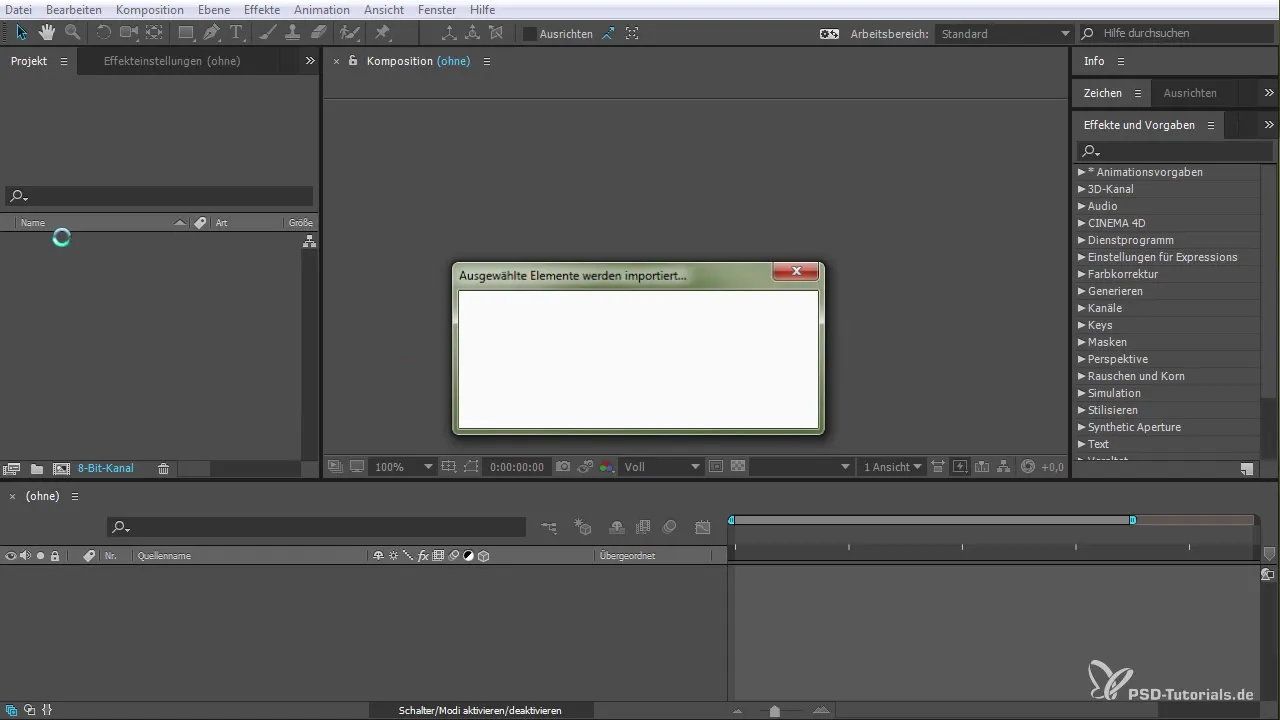
Vaihe 2: Esikatseluikkunan aktivointi
Valikosta voit avata esikatseluikkunan. Tässä voit määrittää esikatselun sijainnin tarpeidesi mukaan – joko kiinnittämällä sen tai pitämällä sen vapaana.
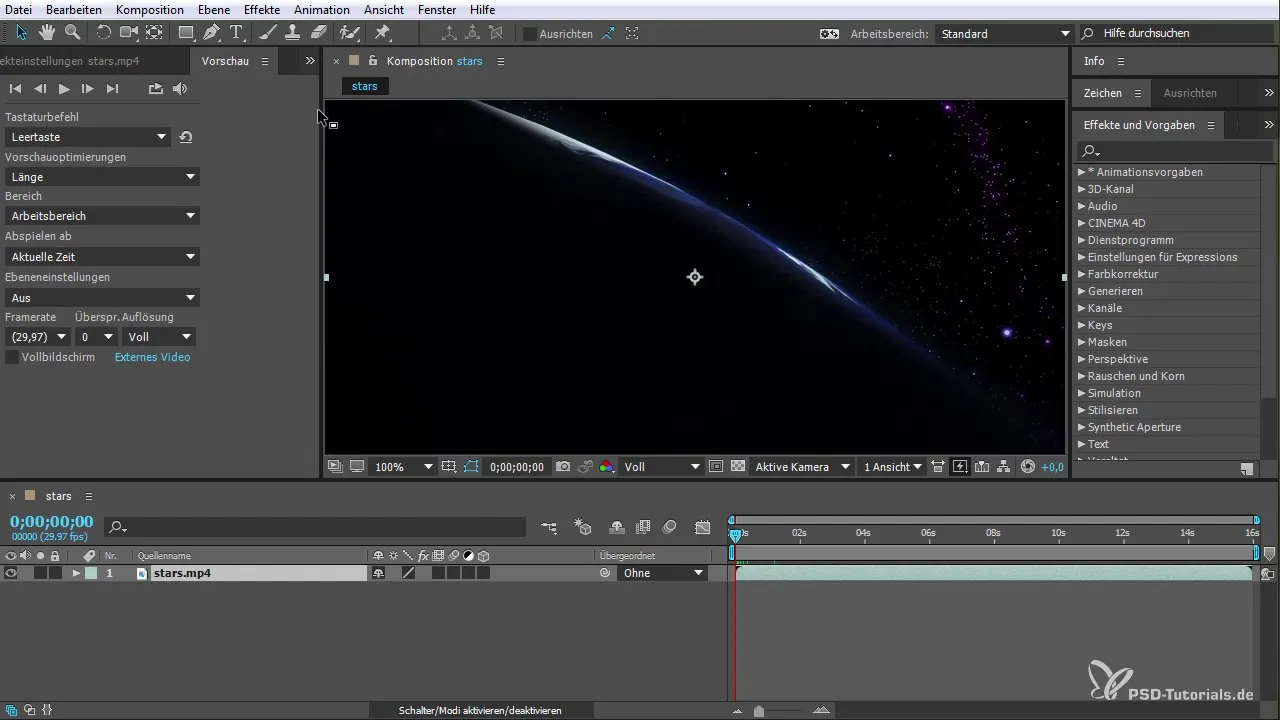
Vaihe 3: Toistovaihtoehtojen tutkiminen
Esikatseluikkunassa löydät erilaisia säätimiä. Voit nyt hypätä ensimmäisten ja viimeisten kuvien välillä, siirtyä kuva kuvalta eteen- tai taaksepäin tai pitää Shift-näppäintä alhaalla esikatselun aikana, jotta voit navigoida suuremmissa askelissa.
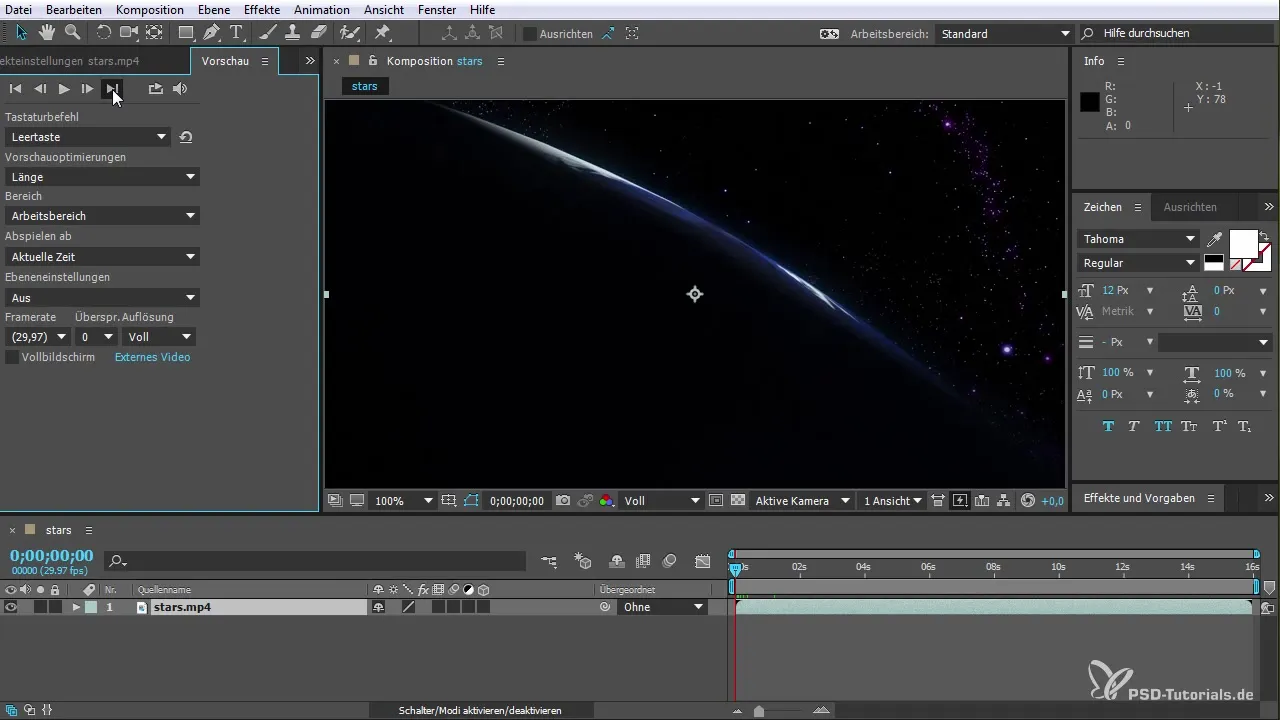
Vaihe 4: Silmukointitoiminnon aktivointi
Toistomahdollisuuksien lisäksi voit myös asettaa silmukan esikatselullesi. Paina "N"-näppäintä määrittääksesi alueen renderointiesikatselua varten ja numeronäppäimistön Nolla-painiketta aktivoidaksesi silmukan.
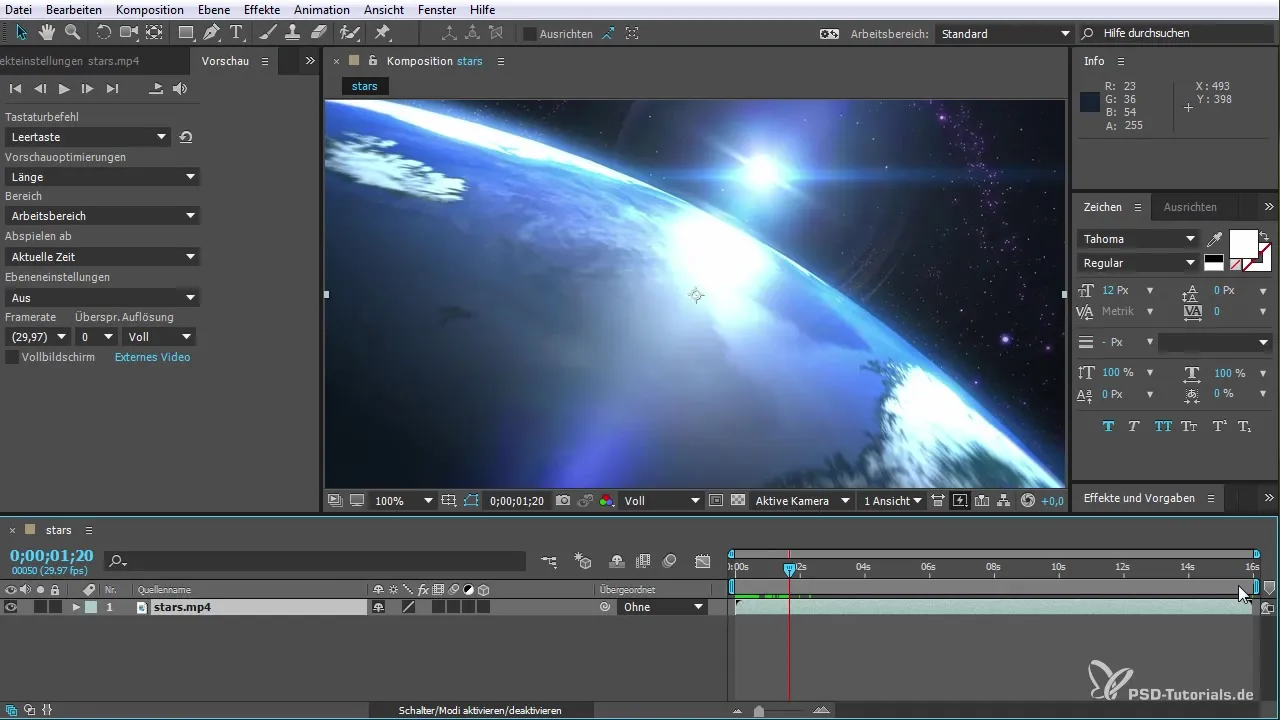
Vaihe 5: Asetusten palauttaminen
Jos et ole tyytyväinen asetuksiisi, voit palauttaa kaikki esikatseluvalinnat tehdasasetuksiin. Tämä on erityisen hyödyllistä, jos sekoitat asetuksia.
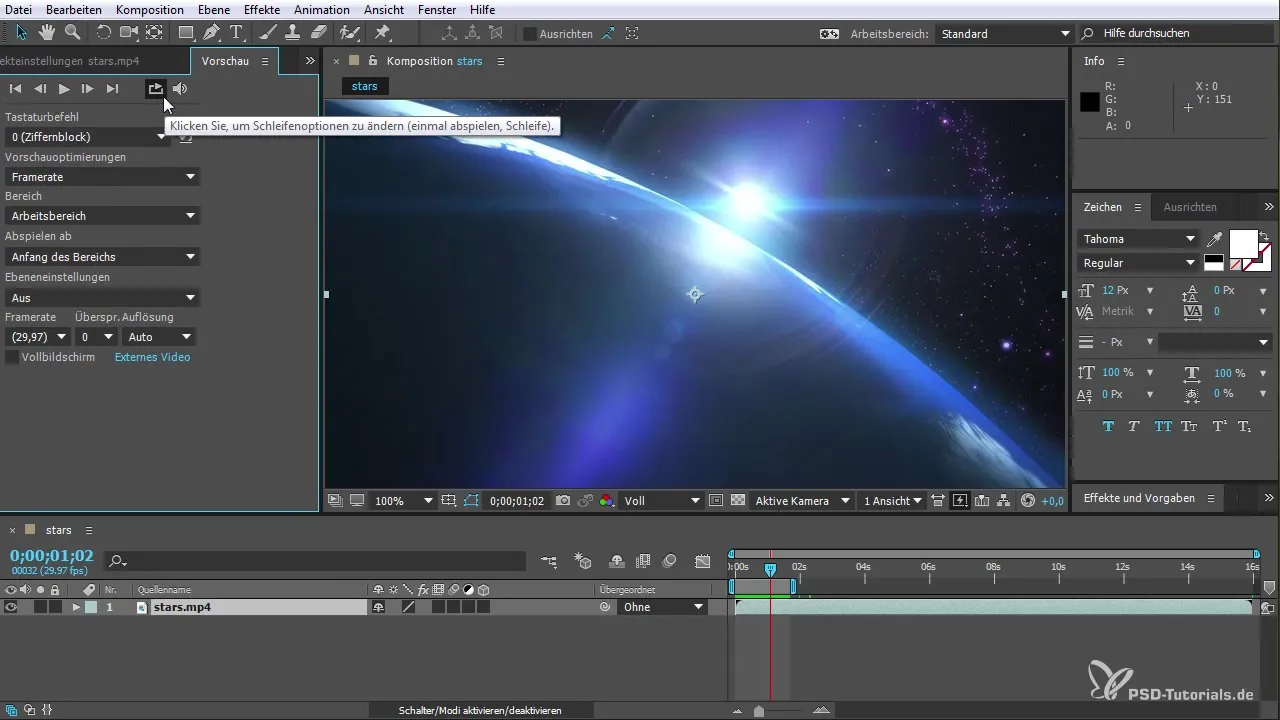
Vaihe 6: Välilyönnin käyttö
Välilyönti toimii uudessa versiossa eri tavalla. Se käynnistää esikatselun aina nykyisen valitun alueen alusta, ei koko klipin alusta.
Vaihe 7: Kuvataajuuden ja toistolaadun säätö
Jos tietokoneesi on tarpeeksi tehokas, voit säätää kuvataajuutta saadaksesi esikatselun reaalimaailmassa. Jos järjestelmäsi suorituskyky on rajoitettu, voit säätää pituutta, jotta varmistat sujuvan toiston.
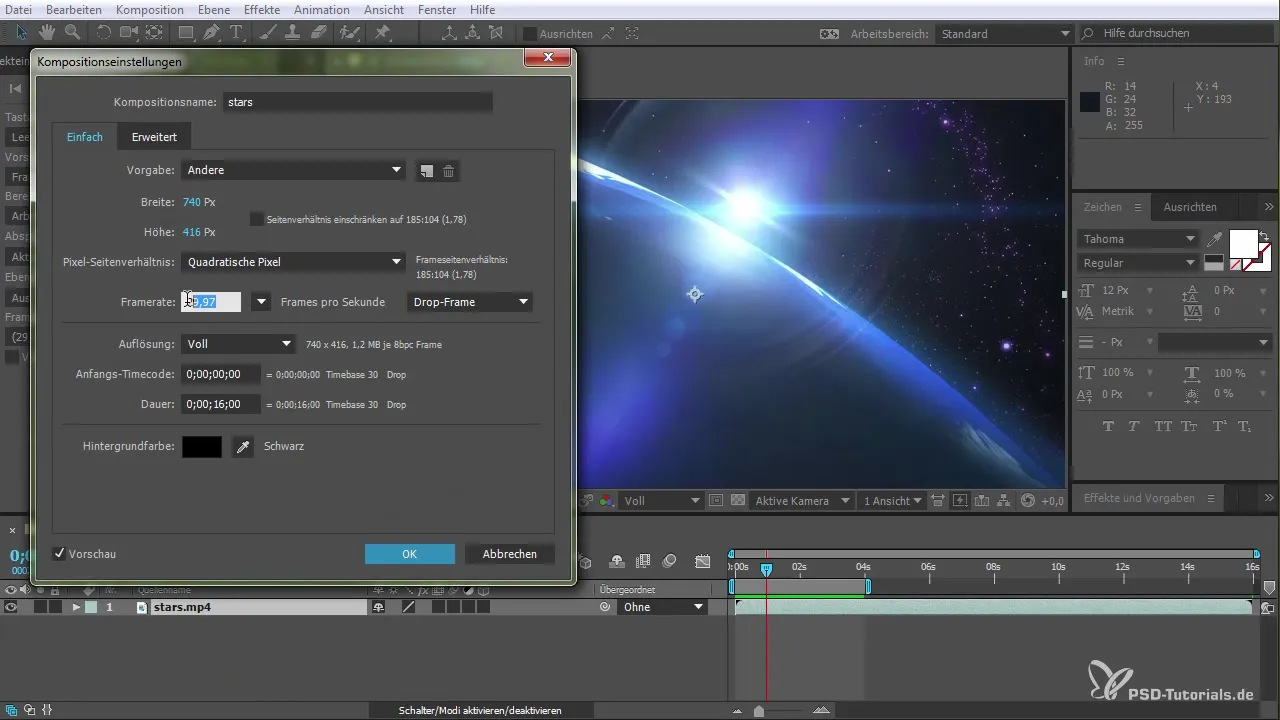
Vaihe 8: Työtilan asettaminen
Voit myös valita, haluatko toistaa esikatselun koko työtilassa vai vain nykyisesti valitun keston sisällä. Tämä antaa sinulle joustavuutta työskentelyssä eri projektiosien parissa.
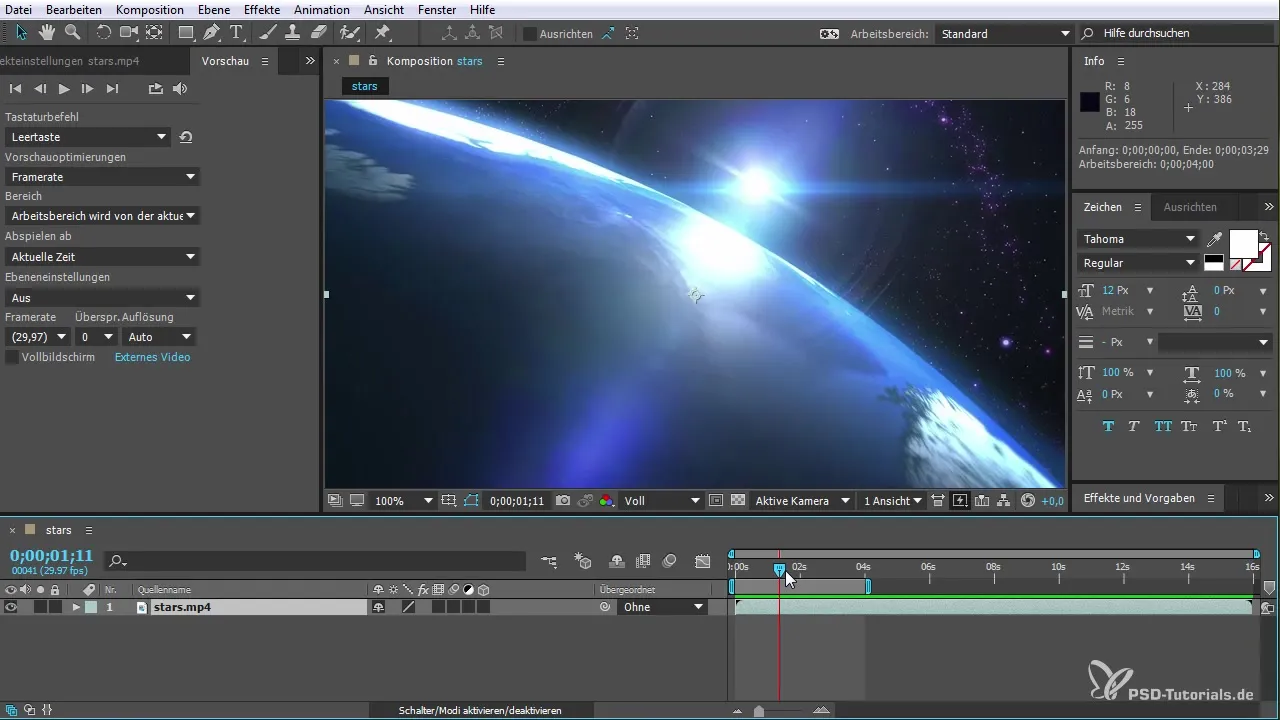
Vaihe 9: Maskit ja näkyvyys
Jos käytät maskeja projektissasi, voit käyttää numeronäppäimistöä tehdäkseesi näistä maskeista näkyviä esikatselussa. Tämä voi auttaa sinua huomattavasti muokkausprosessissa.
Vaihe 10: Ulkoisten näyttöjen toistoasetukset
Jos työskentelet kahden näytön kanssa, voit aktivoida Mercury Transmit -ominaisuuden näyttääksesi esikatselun ulkoisella näytöllä. Tämä auttaa sinua pitämään yleiskuvan ja työskentelemään samalla päätietokoneellasi.
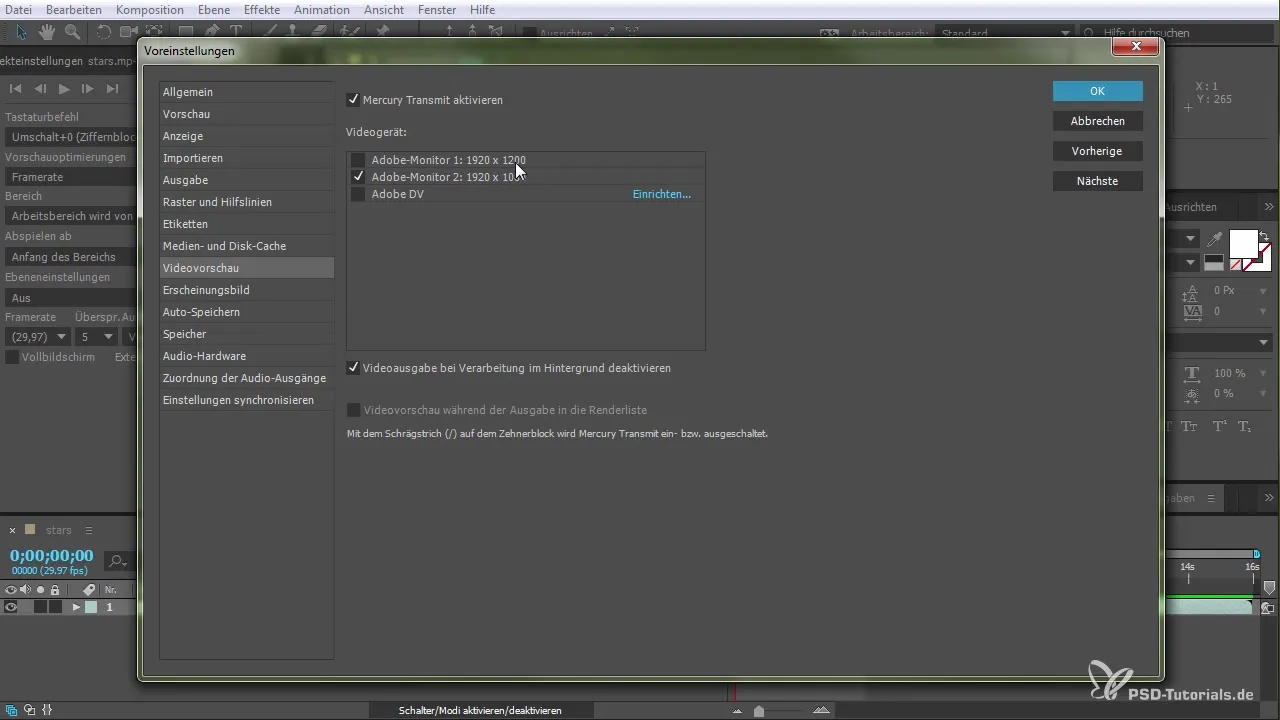
Vaihe 11: Äänivalvonta
Varmistaaksesi, että ääni ei kärsi esikatselun nykimisestä, sinun kannattaa aktivoida toiminto, joka mykistää äänen, kun esikatselu ei ole reaaliaikaista.
Vaihe 12: Esikatseluasetusten viimeistely
Kun kaikki asetukset ovat kohdallaan, voit nyt aktivoida esikatselun koko näytön tilassa milloin tahansa saadaksesi parhaan näkyvyyden projektiisi.

Yhteenveto – Rungon esikatselun seuraaja: Uusi esikatseluominaisuus After Effects CC 2015:ssä
Uudistettu esikatseluominaisuus After Effects CC 2015 -ohjelmassa tarjoaa sinulle joukon uusia mahdollisuuksia videoidesi tehokkaaseen muokkaamiseen ja esittämiseen. Suorien toistovaihtoehtojen ja optimoitujen näppäinohjainten avulla voit nyt työskennellä vieläkin nopeammin.
Usein kysytyt kysymykset
Kuinka aktivoida silmukointitoiminto After Effectsissä?Paina "N"-näppäintä määrittääksesi alueen ja sitten numeronäppäimistön Nolla-näppäintä.
Voinko näyttää esikatselun koko näytössä?Kyllä, paina "F"-näppäintä ja käytä Escape-näppäintä palataksesi takaisin.
Kuinka säädän kuvataajuutta esikatselussa?Siirry kompositioasetuksiin ja säädä kuvataajuutta optimoidaksesi toistoa.
Mitä voin tehdä, jos esikatselu ei toimi reaaliaikaisesti?Aktivoi äänen mykistys, jos esikatselu on hidas, jotta vältät ääniongelmia.
Voiko näppäinohjaimia muokata?Kyllä, voit muokata useimpia näppäinohjaimia asetuksista parantaaksesi työskentelytapojasi.


